Valentine szíve kezével rajzolt gimp
Úgy döntenek, hogy Valentin kezüket a GIMP, töltse le és telepítse a programot (van verziók Windows és Linux), és start - létrehozni! Igyekszünk kezdeni a legalapvetőbb és felhívni a GIMP skarlátvörös szív.
Kezdeni, hozzon létre egy új dokumentumot. A / a File menüből válasszuk a New / létre egy új képet. A párbeszédablakban válassza ki a kívánt pixel fájl méretét (például az általunk választott 1600 1200 képpont). Válassza ki a képet (álló vagy album). Álló hosszúkás függőlegesen, az album - vízszintesen. Ez Önnek legmegfelelőbb portré.
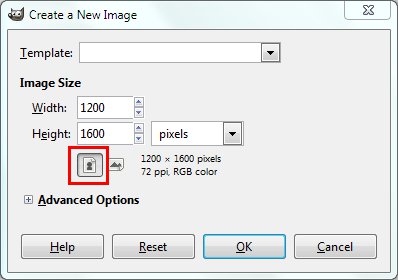
Be kell, hogy irányítja a jobb felhívni a szív. Ehhez a View / Nézet menüben válassza a Show Vonalzók / Show vonalzók (ha így látható a bal oldalon, és a sor - nem kell). Ezután kattintson az útmutató a bal szélén a képernyőn, és tartva a bal egérgombot, húzza ki az útmutatót a központ „lap”, hogy ő osztotta meg körülbelül a fele. Ha a vezető eltűnik, ha elengedi, a View / Nézet menüben válasszuk ki a Show útmutatók / Show Guides.
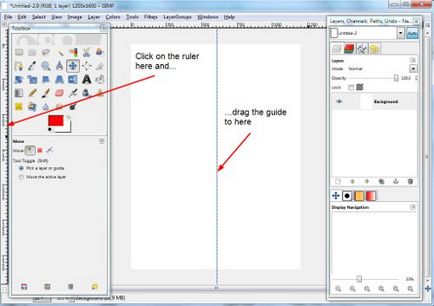
Az első rész a szív - egy kört rajzolt az új réteget. Ha nem látja a paletta Rétegek / Layers, a Windows / Windows menüből válassza ki a dokkolható Dialogs / dokkolható párbeszédablakok és ez - albekezdésben Rétegek / Layers. Ezután kattintson az Új réteg létrehozása / Új réteg létrehozása; mielőtt az OK gomb megnyomásával ellenőrizze, hogy a New Layer / Új réteg van kiválasztva Átlátszó / Transparency párbeszédablak. Most kattints a szerszám elliptikus allokációs / Ellipszis eszköz kiválasztása és rajzoljon egy kört a felső felében az oldal úgy, hogy megérinti a függőleges vezető.
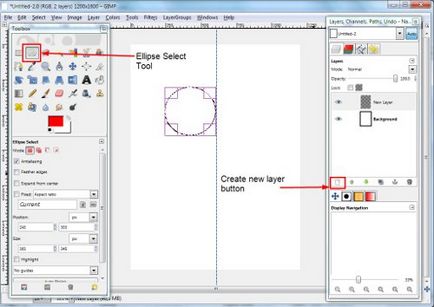
Ezután töltse fel a kör színe. Ehhez kattintson a téglalap előtér és a háttér / előtér színét, válasszon egy színt a párbeszédablakban módosítsa az előtér színét / Change Előtérszín, majd az OK gombra. Ahhoz, hogy a kitöltés színe a kör, az Edit / Szerkesztés menüben kattintson Töltsük előtérszínnel / Töltsük FG színes, ellenőrzött a Rétegek palettán, egy piros kör, hogy alkalmazták az új réteget. A kijelölés megszüntetéséhez bekezdés Selection / Select menüben válasszuk az Eltávolítás / Semmi.
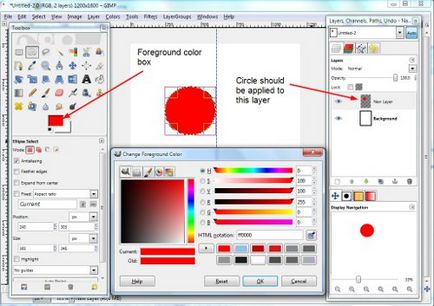
Felhívni az alján a szív. szükség van egy eszköz Körvonallal / Paths. Válassza ki, és kattintson a kontúr a kör fölött középpont (lásd. Ábra). Most helyezze a kurzort a közepén a vezető közelebb az az oldal alján, kattintson, és húzza. Lesz egy sima vonal, ami megy az egyik pontból a másikba. Miután elérte a kívánt hajlítási vonal, engedje fel az egér gombját. Most tartsa lenyomva a Shift billentyűt, és kattintson a vázlatot a kör előtt az első pont. Ezután tartsa lenyomva a Ctrl billentyűt, és kattintson az első pont, hogy zárja le a kontúrt.
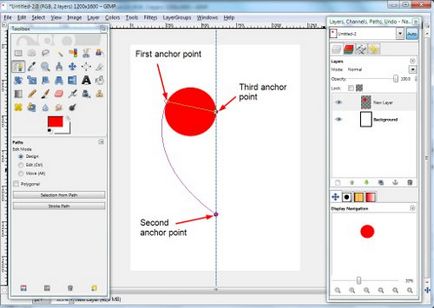
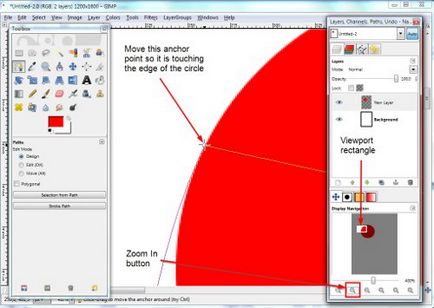
Most használja a hurok, hogy a kiválasztás, és töltse ki színét. A paletta körvonalak / Paths opciók, ami megjelent az Toolbox / Toolbox, kattintson a gombra válogatást path / Válogatás Path. A Layers paletta / Layers, kattintson a New Layer / New Layer hogy megbizonyosodjon arról, hogy az aktív, majd a Szerkesztés / Szerkesztés menüben kattintson Töltsük előtérszínnel / Töltsük FG Szín /. A kijelölés megszüntetéséhez bekezdés Selection / Select menüben válasszuk az Eltávolítás / Semmi.
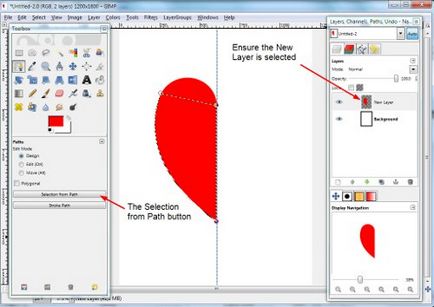
Most már van egy fél szív. Hogyan tegyük az egészet? A Layers paletta / Rétegek kattintson Duplicate Layer / másolatának létrehozása. Aztán bekezdésben Layer / Réteg menüben válassza ki az al Transformation / Transform, és benne - Vízszintes tükrözés / Flip vízszintesen. Lehet, hogy kissé mozgatni az új réteget. Ehhez célszerű, hogy elrejtse a központi útmutató (Nézet - Show útmutató / nézet - Show Guides). Válassza a Mozgató eszközt / Move és a jobb és bal nyilakkal mozgatni a második felét a szív. Megkönnyíti, ha nagyítás.
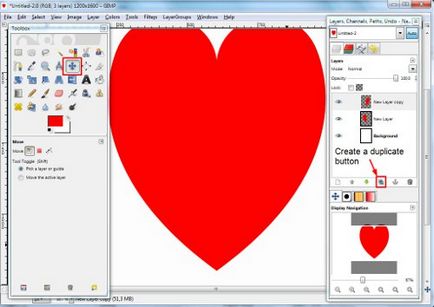
Mindent! Csak meg kell csatlakoztatni a két felét a szív egy rétegben (Layer - Merge Le / Layer - Merge le). Csakúgy, mint tette Valentin kezüket a GIMP!